آموزش تصویری کانفیگ مودم روتر دی لینک مدل D-link 2520U-Z2
برای پیکربندی مودم روتر دی لینک مدل 2520U Z2 مراحل زیر را به ترتیب انجام دهید:

1- مرورگر خود را باز کرده و با نوشتن آدرس 192.168.1.1 وارد صفحه لاگین مودم شوید.
2- با وارد کردن نام کاربری و کلمه عبور (به صورت پیشفرض هر دو admin هستند) وارد محیط پیکربندی مودم شوید. (آموزش تغییر کلمه عبور ورودی به مودم در مودمهای دی لینک)
3- پس از ورود، تب (زبانه) Setup را انتخاب و روی دکمه Setup Wizard کلیک کنید تا فرآیند پیکربندی روتر آغاز شود.
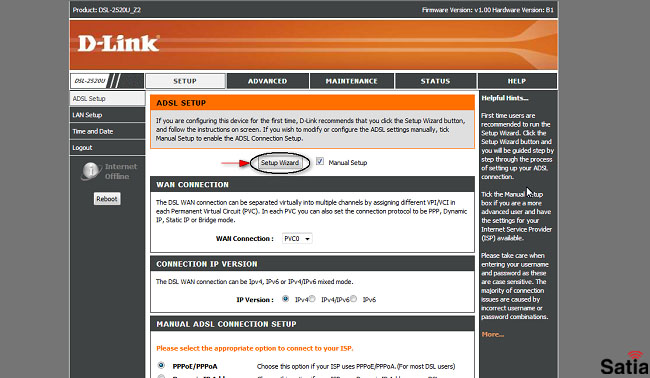
4- با انجام 3 مرحله پیش رو کانفیگ انجام خواهد شد.
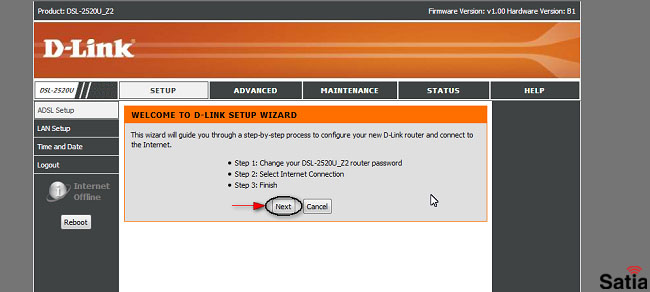
5- در این مرحله میتوانید کلمه عبور ورودی به مودم را تغییر دهید. در صورتی که تمایل به انجام این کار دارید همانند تصویر زیر عمل کنید و در انتها روی دکمه Next کلیک کنید. در غیراینصورت با انتخاب Skip از این مرحله گذر کنید.
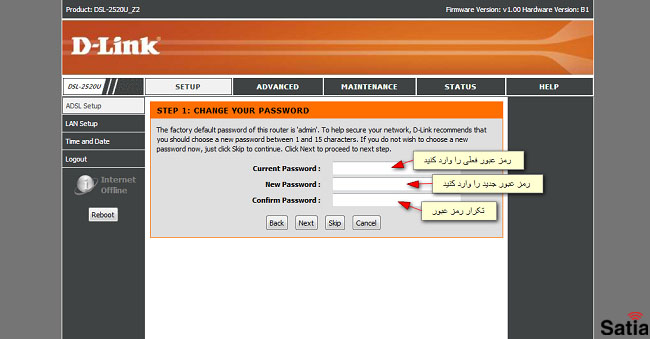
6- در این گام بایستی نوع کانکشن اینترنت خود را وارد کرده و اطلاعات اولیه را مطابق تصویر وارد نمایید. در انتها روی دکمه Next کلیک کنید.
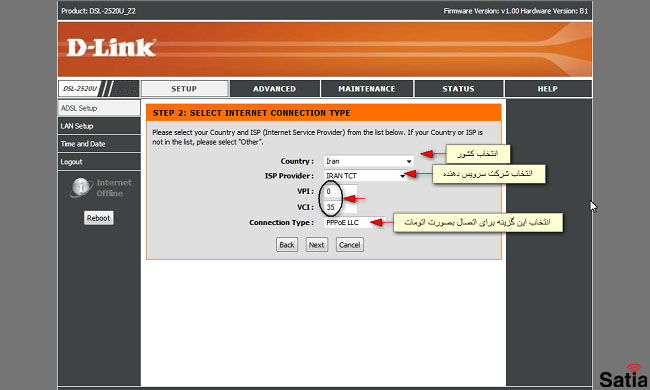
7- در این مرحله نام کاربری و کلمه عبور اینترنت خود را که توسط ارائه دهنده اینترنت در اختیار شما قرار گرفته وارد نمایید. در انتها با کلیک روی دکمه Next وارد مرحله بعدی شوید.
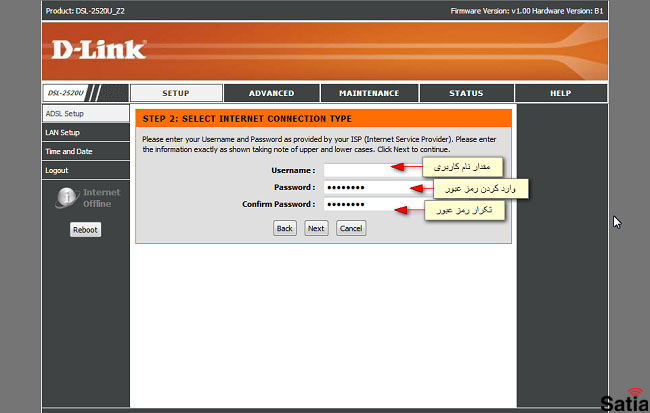
8- با انتخاب دکمه Finish کار پیکربندی مودم روتر شما به پایان میرسد.
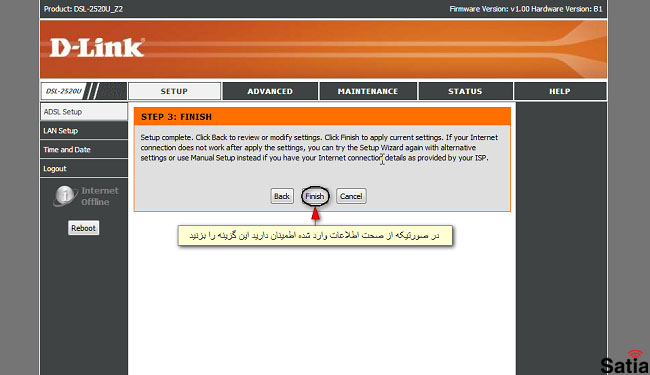
برای مشاهده کانفیگ سایر مودمها وارد لینک زیر شوید.